Đang duyệt web bình thường, bỗng
nhiên trình duyệt web lại xuất hiện 1 thông báo với những thông tin rắc
rối và bạn không thể duyệt web như bình thường nữa. Dưới đây là những
thông báo lỗi mà bạn thường gặp nhất khi truy cập vào 1 trang web và
cách thức để giải quyết vấn đề nếu chúng xảy ra.
404: Not Found
Lỗi 404 Not Found hiện ra bên trong cửa sổ trình duyệt Internet trong quá trình bạn lướt web. Thông báo lỗi 404 Not Found thường
được thiết kế riêng trong từng website, mỗi một trang web sẽ có 1 hình
thức thông báo khác nhau cho lỗi này, tuy nhiên thường gặp nhất sẽ là
những thông báo có nội dung như: "404 Error", "Page cannot be
displayed", "Internet Explorer cannot display the webpage", "404: Not
Found", "The page cannot be found", "Error 404: NOT FOUND", "HTTP 404 –
File not found", "Not Found"…
Nguyên nhân: Lỗi 404 Not Found xuất hiện khi trang web bạn truy cập không thể tìm thấy trên server.
Khắc phục:
1. Nhấp chuột vào nút refresh/reload trên cửa sổ trình duyệt hay gõ lại địa chỉ URL trên thanh địa chỉ. Lỗi 404 Not Found
xuất hiện ngay cả khi không có vấn đề gì thực sự xảy ra, nên thực hiện
các công việc trên để load lại trang web có thể khắc phục được lỗi.
2. Kiểm tra địa chỉ URL: Đôi khi có khả năng lỗi 404 Not Found xuất
hiện vì địa chỉ URL bị gõ sai hay đường link bạn nhấp chuột vào dẫn
đến một địa chỉ sai. Kiểm tra lại thật kỹ để đảm bảo rằng không có sai
sót nào trong đường dẫn (chẳng hạn như 1 ký tự trắng thừa…)
3. Lùi một mức địa chỉ URL cho đến khi
bạn thấy cái gì đó. Chẳng hạn, nếu địa chỉ của website là
www.trangweb.com/a/b/c.htm xuất hiện lỗi 404 Not Found, hãy thử
truy cập www.trangweb.com/a/b/. Nếu vẫn xuất hiện lỗi trên, hãy thử
www.trangweb.com/a/. Việc này giúp bạn tìm kiếm hay ít nhất giúp bạn
xác nhận địa chỉ trên còn tồn tại hay không.
4. Truy cập trang web http://downforeveryoneorjustme.com,
điền địa chỉ trang web xuất hiện lỗi 404: Not Found vào công cụ tìm
kiếm này, và nó sẽ nói cho bạn biết hoặc website không còn tồn tại
(nghĩa là lỗi 404: Not Found xảy ra thật) hay vấn đề ở phía bạn (do đường truyền hoặc do 1 lý do nào đó).
500: Internal Server Error
Tương tự như lỗi 404: Not Found, lỗi 500: Internal Server hiện ra trong cửa sổ trình duyệt trong quá trình duyệt web. Thông báo "500 Internal Server Error" có thể được thiết kế bởi từng website. Tuy nhiên, những nội dung thông báo chính vẫn sẽ chứa đụng các thông tin sau: "500: Internal Server Error", "HTTP Error 500 – Internal Server Error", "500 Error"…
Nguyên nhân:
Lỗi 500 Internal Server báo hiệu có gì sai sót ở server của website hoặc server không thể xác định vấn đề chính xác là gì.
Khắc phục:
500 Internal Server là lỗi ở phía server, không phải tại máy tính hay đường truyền Internet của bạn. Dù vậy có vài điều bạn có thể làm:
1. Nhấp chuột vào nút refresh/reload
trên cửa sổ trình duyệt hay gõ lại địa chỉ URL. Bởi vì lỗi 500 Internet
Server Error thường mang tính chất tạm thời, nên tiến hành load trang
lui lại nhiều lần có thể khắc phục được.
2. Nếu bạn không thể đợi hay bạn có thể
giúp, hãy thử liên lạc với webmaster (người chủ) của trang web đó nếu
biết được email liên lạc của họ.
403: Forbidden
Như trên, lỗi 403 Forbidden hiện ra trong cửa sổ trình duyệt và cũng thường được thiết bởi từng website.
Nguyên nhân:
Lỗi 403 Forbidden biểu hiện việc truy cập trang web bị cấm vì vài lý do.
Khắc phục:
1. Lý do phổ biến nhất là do sai địa chỉ URL. Hãy kiểm tra địa chỉ URL và chắc chắn là bạn đúng.
2. Nếu bạn chắc trang web bạn truy cập là đúng, thì lỗi 403 Forbidden
có thể là nhầm lẫn. hãy thử liên lạc với webmaster hoặc các trang web
khác để thông báo vấn đề.
3. Ngoài ra, có thể bạn đang cố gắng vào 1 trang web mà quyền truy cập
chỉ dành cho những ai có thẩm quyền. Trong trường hợp này, không còn
cách nào khác là đành phải truy cập vào trang web khác.
503 Service Unavailable
Tương tự như lỗi 500 ở trên, lỗi 503 là lỗi tạm thời xảy ra khi trang
web ngừng hoạt động hay server để chứa trang web đang có vấn đề tạm
thời. Khi gặp lỗi này, cách duy nhất của bạn là đợi 1 thời gian rồi quay
lại trang web này hoặc chờ cho đến khi trang web và server hoạt động
lại bình thường.
408 Request Timeout
Lỗi 408 Request Timeout xảy ra khi yêu cầu bạn gửi đến server của
trang web mất 1 thời gian quá lâu để nhận được hồi đáp, nghĩa là trang
web bạn yêu cầu không thể tải xuống trình duyệt web hiện tại thì lỗi này
sẽ xuất hiện. Nói cách khác, kết nối của bạn đến website sẽ bị “time
out”. Lỗi thường xảy ra khi tốc độ kết nối Internet của bạn quá chậm hay
bị chiếm phần nhiều tốc độ bởi 1 công việc khác.
1. Cách khắc phục đơn giản nhất là thử reload lại trang web bằng cách
nhấn Refresh trên cửa sổ trình duyệt cho đến khi trang web được load
thành công.
2. Vấn đề có thể xảy ra với kết nối Internet của bạn. Để chắc chắn,
hãy thử truy cập vào 1 trang web khác để kiểm tra xem tốc độ Internet có
ổn định hay không. Nếu tốc độ truy cập vào các trang web khác vẫn đạt
tốc độ bình thường, có thể lỗi phát sinh do phía website và server cung
cấp.
3. Mặt khác, nếu tất cả các trang web đều truy cập rất chậm, vấn đề
là do đường kết nối Internet của bạn. Hãy kiểm tra lại có phần mềm nào
đang tự động update hay download hay không. (các chương trình này sẽ
chiếm hết đường truyền Internet khiến việc truy cập bị ảnh hưởng).
4. Ngoài ra, lỗi 408 Request Timeout thường xảy ra đối với các trang
web có lượng truy cập lớn, khiến việc truy cập của bạn sẽ bị cản trở và
ảnh hưởng. Trong trường hợp này, hãy kiên nhẫn đợi chờ những người khác
sẽ rời trang web để nhường chỗ cho bạn ghé thăm.
Trên đây là các thông báo lỗi thông dụng mà bạn thường gặp phải trong quá trình sử dụng Internet để duyệt web. Hy vọng với các cách khắc phục nêu trên có thể giúp bạn cảm thấy dễ dàng hơn khi gặp những lỗi này.
Chúc thành công!

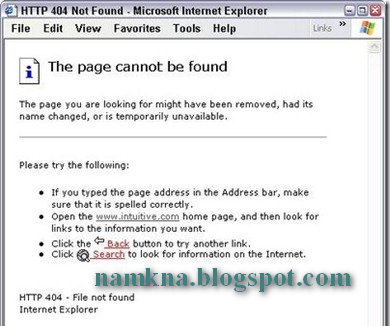
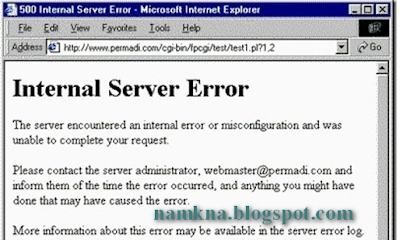
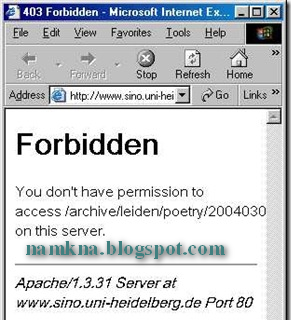
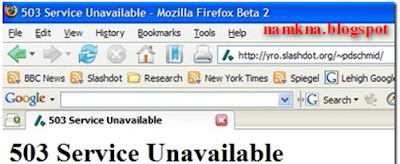








0 nhận xét:
Đăng nhận xét